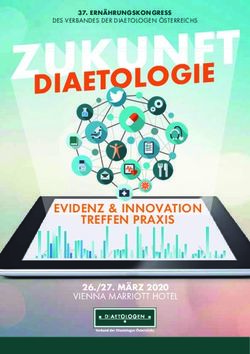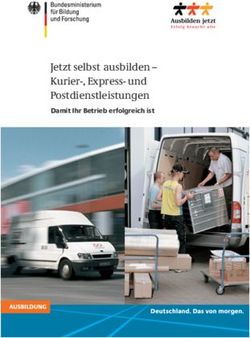IF-4041 Gateway 00-4041-02002x - Controller - Interflex
←
→
Transkription von Seiteninhalten
Wenn Ihr Browser die Seite nicht korrekt rendert, bitte, lesen Sie den Inhalt der Seite unten
Inhaltsverzeichnis
Inhaltsverzeichnis
1 Allgemeines.......................................................................................................................................
4
1.1 Kurzbeschreibung ....................................................................................................................... 4
1.2 Lieferumfang ............................................................................................................................... 4
1.3 Bestimmungsgemäße Verwendung............................................................................................ 4
1.4 Zielgruppe des Dokuments ......................................................................................................... 4
1.5 Sicherheit .................................................................................................................................... 5
1.6 Abkürzungen ............................................................................................................................... 5
2 Systemüberblick ...............................................................................................................................
6
2.1 Funktionsumfang ........................................................................................................................ 6
2.2 Elektronikbaugruppen ................................................................................................................. 7
3 Gateway montieren...........................................................................................................................
7
4 Gateway anschließen .......................................................................................................................
7
5 Inbetriebnahme .................................................................................................................................
8
5.1 Controller mit Netzwerk verbinden .............................................................................................. 8
IF-ServiceApp ............................................................................................................................. 8
Service-Schnittstelle ................................................................................................................... 8
5.2 Controller in IF-6040 konfigurieren ............................................................................................. 9
5.3 Controller registrieren ................................................................................................................. 10
IF-ServiceApp ............................................................................................................................. 10
Service-Schnittstelle ................................................................................................................... 10
5.4 Geräte verbinden ........................................................................................................................ 11
6 Weiterführende Infos für die Inbetriebnahme ................................................................................
11
6.1 Controller neu starten ................................................................................................................. 11
6.2 Benutzer und Kennwörter ........................................................................................................... 13
6.3 Logfiles der CloudReady-Controller ............................................................................................ 14
Namenskonventionen ................................................................................................................. 14
Skript showlog........................................................................................................................... 14
6.4 Netzwerkparameter prüfen und einstellen .................................................................................. 16
Default IP-Adresse wiederherstellen .......................................................................................... 16
Statische IP-Adresse .................................................................................................................. 17
Dynamische IP-Adresse ............................................................................................................. 17
6.5 Relevante Konfigurationsdateien ................................................................................................ 18
6.6 Tools ........................................................................................................................................... 18
IFCertificationTool.exe ................................................................................................................ 18
IFTlsCertificationTool.exe ........................................................................................................... 20
© 2021 Interflex Datensysteme GmbH IF-4041 Gateway 2Inhaltsverzeichnis
Tool zum Prüfen der Zertifikatskette........................................................................................... 21
6.7 PKI und TLS konfigurieren.......................................................................................................... 22
Konfiguration............................................................................................................................... 22
7 Technische Daten .............................................................................................................................
24
8 Open-Source-Programmpakete.......................................................................................................
24
9 Entsorgung........................................................................................................................................
25
10 Konformitätserklärungen .................................................................................................................
25
10.1 EU-Konformitätserklärung........................................................................................................... 25
10.2 UKCA Declaration of Conformity ................................................................................................ 25
© 2021 Interflex Datensysteme GmbH IF-4041 Gateway 31 Allgemeines
1 Allgemeines
1.1 Kurzbeschreibung
Das Gateway IF-4041 bietet höchste Sicherheit bei der nahtlosen
Anbindung von Opendor wireless Schließkomponenten an das
Zutrittskontrollsystem IF-6040. Mit der Over-the-Air-Technologie wird
jede Tür zur Online-Tür. Das Gateway ist die ideale Lösung, um
kostengünstig, unkompliziert und drahtlos aktuelle
Sicherheitsstandards für verschiedenste Einsatzbereiche zu erfüllen.
Das Gateway prüft die erfassten Buchungen und überträgt die Daten in
Echtzeit an das Zutrittskontrollsystem.
Optional können Daten aus IF-6040 auf das Gateway übertragen und
dort gespeichert werden. So sind diese Daten auch bei unterbrochener
Verbindung zum Zutrittskontrollsystem immer aktuell.
Das Gateway IF-4041 von Interflex mit der neuesten BLE 5 -
Technologie ist das Bindeglied zwischen IF-6040 und den Interflex
Opendor air Schließkomponenten und bietet alle Vorteile einer state-of-
the-art Verschlüsselung.
1.2 Lieferumfang
Die Verpackung enthält
n Gateway IF‑4041
n Zubehörbeutel mit Befestigungsmaterial
n 95-10459 Produktinfo
Überprüfen Sie unmittelbar nach Erhalt der Lieferung die Ware auf Vollständigkeit und Zustand
und melden Sie Transportschäden unverzüglich.
1.3 Bestimmungsgemäße Verwendung
IF-4041 Gateway ist für folgende Aufgaben konzipiert:
n Wireless Übertragung der erfassten Buchungen an das Zutrittskontrollsystem
n Inbetriebnahme und Update der angeschlossenen Türkomponenten und Terminals
Jede andere Verwendung ist nicht bestimmungsgemäß und daher nicht erlaubt. Konstruktive Änderungen
sind nicht erlaubt.
1.4 Zielgruppe des Dokuments
Dieses Dokument richtet sich ausschließlich an Fachkräfte und elektrisch unterwiesene Personen.
Führen Sie die in diesem Dokument beschriebenen Handlungen nur aus, wenn Sie zu dieser
Zielgruppe gehören. Für fehlerhafte Montage oder Inbetriebnahme haftet Interflex Datensysteme
GmbH nicht.
© 2021 Interflex Datensysteme GmbH IF-4041 Gateway 41 Allgemeines
1.5 Sicherheit
WARNUNG
Lebensgefahr durch Stromschlag!
Durch Berührung von spannungsführenden Teilen (z. B. 230 V~) können Personen verletzt oder getötet
werden.
u Achten Sie darauf, dass Sie bei der Installation keine spannungsführenden Leitungen berühren
können.
u Schalten Sie die Geräte spannungsfrei.
u Beachten Sie die geltenden Sicherheitsvorschriften und treffen Sie alle Sicherheitsmaßnahmen, die
eine sichere Installation gewährleisten.
HINWEIS
Sachschaden durch elektrostatische Entladungen (ESD)
Elektronische Bauteile und Baugruppen können schon durch geringe, nicht spürbare elektrostatische
Entladungen (ESD) beschädigt werden, ohne dass dies sofort offensichtlich ist. ESD-Schäden führen zu
Fehlfunktionen oder sogar zum Ausfall des Produkts.
u Achten Sie bei Arbeiten am geöffneten Gerät auf wirksame Schutzmaßnahmen gegen
elektrostatische Entladungen.
HINWEIS
Sachschaden durch transiente Überspannungen
Transiente Überspannungen (Surges, Bursts) im Energieversorgungsnetz können zu Funktionsstörungen
und Ausfällen führen.
u Verwenden Sie geeignete Netzfilter, die fachgerecht installiert sind und fachgerecht betrieben
werden.
HINWEIS
Sachschaden durch Manipulation des Controllers
Manipulation des Controllers kann zu Datenverlust führen.
u Controller unter Berücksichtigung der technischen Anforderungen im gesicherten Bereich anbringen
1.6 Abkürzungen
AC Wechselspannung (alternating current)
BLE Bluetooth Low Energy
CIDR Classless Inter-Domain Routing
DC Gleichspannung (direct current)
DIP Switch Schalter in IC-Bauform, Anschlüsse in 2 Reihen (dual in-line
package)
© 2021 Interflex Datensysteme GmbH IF-4041 Gateway 52 Systemüberblick
EMV Elektromagnetische Verträglichkeit
ESD Elektrostatische Entladung (electrostatic discharge)
GND Masse (ground)
IEEE Institute of Electrical and Electronics Engineers
NC-Kontakt Öffner (normally closed)
NO-Kontakt Schließer (normally open)
PoE Spannungsversorgung über Ethernet (Power over Ethernet)
RFID Radio-frequency identification
SH Abschirmung (shield)
SSH Verschlüsselte Netzwerkverbindung (secure shell)
2 Systemüberblick
2.1 Funktionsumfang
Die wichtigsten Funktionen des IF-4041 Gateways:
n Zertifikatsbasierte Verschlüsselung vom Terminal über das Gateway zum Host
n Zutrittsberechtigung in Echtzeit online erteilen oder entziehen
n Keine Verkabelung zum Endgerät notwendig
n Nahtlose Integration in IF-6040
© 2021 Interflex Datensysteme GmbH IF-4041 Gateway 63 Gateway montieren
2.2 Elektronikbaugruppen
1 2 3
4
5
6
1 Anschluss für serielles 2 DIP-Schalter 3 Reset-Taster
Service-Kabel
4 USB-Anschluss für Dongle 5 Spannungsversorgung ohne 6 RJ45, Ethernet 10/100
der IF-ServiceApp PoE
3 Gateway montieren
1. Gehäusedeckel öffnen
2. Gateway mit den beiliegenden Schrauben an der Wand befestigen
Für Kabelführung Aufputz die Rippen an der Gehäuseunterschale mit einer Säge beidseitig
auftrennen und den Steg herausbrechen, scharfkantige Teile mit einer Feile nachbearbeiten.
3. Gehäusedeckel schließen
4 Gateway anschließen
1. Wenn nicht PoE: Spannungsversorgung anschließen
2. Netzwerkkabel stecken
© 2021 Interflex Datensysteme GmbH IF-4041 Gateway 75 Inbetriebnahme
5 Inbetriebnahme
Das IF-4041 Gateway gehört zur Produktfamilie Controller. Daher wird in diesem und in den
folgenden Abschnitten der Begriff Controller verwendet.
Voraussetzungen
ü Dienst IF6040 Pki Service installiert Installation
ü Dienst IF6040 Tls Proxy installiert Installation
ü Zertifikate für die Kommunikation mit dem Application Server und für den TLS-Server eingerichtet
(siehe Security-Mediathek)
ü Zubehör für Verbindung Host-Rechner und Controller (siehe unten)
Mit dem entsprechenden Zubehör haben Sie folgende Möglichkeiten, den Host-Rechner mit dem
Controller zu verbinden:
ü Über WLAN mit der IF-ServiceApp 75-99-0013
ü Über die Service-Schnittstelle bzw. USB
Service-Schnittstelle USB
Controller IF-4xxx 75-4070-0001
Service-Kabel 4xxx (Anschluss im Gehäuse)
Controller IF-4070 75-4070-0002
Service-Kabel 4xxx (Anschluss über RJ45)
Master-Terminal IF-5xxx 75-99-0006
Service-Kabel 5xxx
5.1 Controller mit Netzwerk verbinden
Sie können den Controller über ein Service-Kabel und die serielle Service-Schnittstelle mit dem Netzwerk
verbinden oder über WLAN mit der IF-ServiceApp.
IF-ServiceApp
Voraussetzungen
ü Controller ist mit der IF-ServiceApp verbunden
Ausführliche Informationen zu diesem Thema finden Sie in der Dokumentation der IF-ServiceApp.
Service-Schnittstelle
Der Zugriff auf den Controller über SSH setzt die Freeware PuTTY ab Version 0.73 voraus:
1. Spannungsversorgung einschalten
2. Serielle Verbindung zwischen Host-Rechner und Controller herstellen
3. PuTTY öffnen
4. Parameter prüfen und einstellen
© 2021 Interflex Datensysteme GmbH IF-4041 Gateway 85 Inbetriebnahme
5. Mit Open Kommunikation starten
6. Mit Benutzernamen fieldservice anmelden
7. Kennwort vergeben
Die Bedingungen für ein gültiges Kennwort und wie Sie das Kennwort ändern können, ist unter
Benutzer und Kennwörter [} 13] beschrieben.
Erst nach Eingabe eines Kennworts werden die Netzwerk-Dienste gestartet und die
Netzwerkverbindung kann hergestellt werden.
Netzwerkverbindung wird aktiviert, Voreinstellung ist DHCP
Wenn die RUN-LED leuchtet, ist eine SSH-Verbindung möglich.
Der Startvorgang dauert bis zu 30 s.
Lassen Sie PuTTY während der nächsten Schritte geöffnet, da während der Inbetriebnahme
weitere Eingaben erforderlich sind.
5.2 Controller in IF-6040 konfigurieren
In IF-6040 unter Zutritt > Zutrittsmanagement > Controller:
1. Unter Optionen im Feld Übertragungsprotokoll Interflex CHP wählen
2. Unter Verbindungen die Seriennummer des Controllers eintragen
3. Unter Verbindungen > Peripherie-Server eine geeignete Konfiguration wählen.
Geeignet: Im Register Schnittstellen ist die Option Controller-Host Protokoll und Firmware-
Update aktiviert und ein freigeschalteter Port ist eingetragen. Legen Sie bei Bedarf eine geeignete
Konfiguration an.
4. Unter Aktion ausführen den Menüpunkt Controllerdaten auf dem Peripherie-Server aktualisieren
wählen
© 2021 Interflex Datensysteme GmbH IF-4041 Gateway 95 Inbetriebnahme
Nutzen Sie beim Konfigurieren und bei der Fehlersuche die aktuellen Informationen
unter System > Konfigurationen > Sicherheit > Controller, Register Status.
Ausführliche Informationen zu diesem Thema finden Sie in der IF-6040-Dokumentation.
5.3 Controller registrieren
Voraussetzungen
ü PKI-Zertifikat installiert und konfiguriert
IF-ServiceApp
Um den Controller zu registrieren:
1. Dongle via USB-Leitung mit dem USB-Anschluss des Controllers verbinden
Die IF-ServiceApp ist mit dem Controller verbunden.
2. Unter Zutritt > Zutrittsmanagement > Controller Menüfolge Aktion ausführen > Controller
registrieren
3. Angaben aus dem Registrierungsfenster notieren (URL des TLS-Servers, Registrierungskennwort
(Nonce))
4. In der IF‑ServiceApp im linken Menü Controller suchen anklicken
5. Gewünschten Controller wählen, um eine Verbindung herzustellen
Eine Eingabeaufforderung für das Controller-Kennwort wird eingeblendet
6. Bei Erstanmeldung ein Controller-Kennwort vergeben
7. URL des TLS-Servers eingeben
8. Registrierungskennwort (Nonce) eingeben
Service-Schnittstelle
1. In IF-6040 unter Zutritt > Zutrittsmanagement > Controller: Aktion ausführen > Controller
registrieren wählen
2. Im Registrierungsfenster URL der IF-6040 kopieren
3. In der Konsole: enroll -u
4. Im Registrierungsfenster Kennwort kopieren
5. Kommando enroll -n
Controller ist an IF-6040 enrolled.
Wurde der Controller bereits einmal registriert, muss das zweite Kommando enroll -f lauten.
© 2021 Interflex Datensysteme GmbH IF-4041 Gateway 106 Weiterführende Infos für die Inbetriebnahme
5.4 Geräte verbinden
Gerät mit Controller verbinden
1. Seriennummer des Geräts notieren
2. Mit dem Tool WinSCP via Netzwerk Verbindung zum Controller aufbauen
3. Login am Controller
4. In Datei ble-node-list.json im Ordner /mnt/app die Seriennummer eintragen
5. Controller mit facory-reset application-restart zurücksetzen
Gerät mit IF-6040 verbinden
1. Mit einer Buchung das Gerät „aufwecken“
2. Ansicht aktualisieren:
Das Gerät erscheint in IF-6040 als am Controller nicht zugeordnetes Terminal
3. + klicken
4. Im Register Grunddaten einen Namen eingeben
Das Gerät wird in die Liste der Terminals aufgenommen
Die möglichen Einstellungen für die Terminals sind in der IF-6040-Onlinehilfe beschrieben.
6 Weiterführende Infos für die Inbetriebnahme
6.1 Controller neu starten
Einige Änderungen erfordern einen Neustart des Controllers. Sie können diesen direkt am Controller
durchführen oder mit den entsprechenden Befehlen über die Konsole.
Warmstart
Der Warmstart führt folgende Aktionen aus:
n Anwendung beenden
n Anwendung neu starten
Zugehöriger Konsolen-Befehl: factory-reset application-restart
© 2021 Interflex Datensysteme GmbH IF-4041 Gateway 116 Weiterführende Infos für die Inbetriebnahme
Reboot
Der Reboot führt folgende Aktionen aus:
n Anwendung beenden
n Betriebssystem herunterfahren
n Betriebssystem hochfahren
n Anwendung neu starten
1. Schalter einstellen:
2. Reset-Taster kurz drücken
3. Warten, bis die RUN-LED wieder leuchtet (Vorgang kann 30 s dauern)
Zugehöriger Konsolen-Befehl: factory-reset reboot
Kaltstart
Alle Einstellungen, die über IF-6040 oder OC-Task am Controller vorgenommen wurden, werden
gelöscht, bzw. auf Default zurückgestellt. System- oder Betriebssystemeinstellungen, wie z. B. die IP-
Adresse oder das Passwort, bleiben erhalten.
Verwenden Sie den Kaltstart bei der Erstinbetriebnahme und bei Funktionsstörungen, die sich
mit anderen Mitteln, z. B. Warmstart nicht beheben lassen.
1. Schalter einstellen:
2. Reset-Taster kurz drücken
3. Warten, bis die RUN-LED wieder dauerhaft leuchtet (Vorgang kann 45 s dauern)
4. Schalterstellung zurücksetzen:
Zugehöriger Konsolen-Befehl: factory-reset application
Netzwerkeinstellungen auf Werkseinstellung zurückstellen
Die Netzwerkeinstellungen werden zurückgesetzt.
1. Schalter einstellen:
2. Reset-Taster kurz drücken
© 2021 Interflex Datensysteme GmbH IF-4041 Gateway 126 Weiterführende Infos für die Inbetriebnahme
Die davor eingestellten Netzwerkeinstellungen werden anders als in früheren Gerätevarianten
nicht temporär gespeichert.
Factory Reset
Alle Werkseinstellungen werden wiederhergestellt.
Auf den Controller kann danach zur Inbetriebnahme nur über eine serielle Konsole oder die IF-
ServiceApp zugegriffen werden.
1. Schalter einstellen:
2. Reset-Taster kurz drücken
3. Warten, bis die RUN-LED wieder leuchtet (Vorgang kann 30 s dauern)
4. Schalterstellung zurücksetzen:
Zugehöriger Konsolen-Befehl: factory-reset full
6.2 Benutzer und Kennwörter
Der Standardbenutzer ist fieldservice. Beim ersten Anmelden erscheint ein Dialog zum Festlegen
des Kennworts für diesen Benutzer.
u Am Controller anmelden und Kennwort festlegen
Bedingungen für ein gültiges Kennwort
n Länge mindestens 8 Stellen
n Enthält Groß- und Kleinschreibung sowie Zahlen
Entfällt eines dieser Merkmale, verlängert sich die Mindestlänge um 2 Stellen.
n Enthält keine Umlaute, Sonderzeichen oder Sequenzen von Zeichen (z. B "aaa")
n Enthält nicht das Standard-Kennwort
Nach vier aufeinanderfolgenden Fehleingaben ist die Eingabe für 25 Sekunden gesperrt.
© 2021 Interflex Datensysteme GmbH IF-4041 Gateway 136 Weiterführende Infos für die Inbetriebnahme
6.3 Logfiles der CloudReady-Controller
Zwei Dienste der CloudReady-Controller schreiben ihre Ausgaben in Logfiles:
n cloudreadyd
n service-app-mgr
Die Logfiles liegen im Ordner /home/fieldservice/app/log.
Namenskonventionen
Die Logfiles der beiden Dienste sind nach folgender Konvention benannt:
-.log
Im Werkszustand entspricht der Hostname der Seriennummer des Controllers. Änderungen des
Hostnames werden erst nach einem Neustart der Dienste in die Dateinamen der Logfiles
übernommen.
Für einen Controller mit der Seriennummer 123456 werden die Logfiles folgendermaßen
benannt:
n cloudreadyd-123456.log
n service-app-mgr-123456.log
Die maximale Größe der Logfiles ist 5 MB. Wenn die Dateigröße erreicht ist:
n Aktuelles Logfile wird umbenannt:
-..log
n Neues Logfile mit dem ursprünglichen Namen wird angelegt. In dieses Logfile wird geschrieben.
Je höher die Zahl im Dateinamen des Backups ist, desto älter ist das Backup. Wenn die maximale Anzahl
von 10 Backups erreicht ist und das aktive Logfile eine Größe von 5 MB erreicht hat, wird das älteste
Backup gelöscht.
Das Verzeichnis sieht dann so aus:
cloudreadyd-123456.log --> aktives Logfile
cloudreadyd-123456.1.log --> vorheriges Logfile
...
cloudreadyd-123456.10.log --> ältestes Logfile
Die maximal 11 Logfiles verbrauchen also maximal 55 MB Speicherplatz.
Skript showlog
Das Skript showlog listet Logfiles des CloudReady-Controllers. Die Befehle showlog -? und showlog
-h zeigen die Optionen des Skripts:
© 2021 Interflex Datensysteme GmbH IF-4041 Gateway 146 Weiterführende Infos für die Inbetriebnahme
-a Show the complete logfile (if -f is set the -n parameter cannot be used)
-l List all existing logfiles
-v [INTEGER] Open desired logfile number/version
-s Show logging for the service-app-mgr (default is cloudreadyd)
-n [INTEGER] Number of log entries to show with the -f option (default = 400 entries)
-f Show end of logfile and follow the output
-?, -h Print this help screen
Wenn der Parameter -l verwendet wird, werden alle anderen Parameter ignoriert.
Beispiele
Befehl Ergebnis
showlog -n xx Zeigt letzte xx Einträge des Dienstes cloudreadyd
showlog -s -n xx Zeigt letzte xx Einträge des Dienstes service-app-mgr
Bestimmtes Logfile öffnen
showlog -v xx öffnet das xx-te Backup des Dienstes cloudreadyd
showlog -s -v xx öffnet das xx-te Backup des Dienstes service-app-mgr
Logeinträge verfolgen (nicht in Backups)
showlog -f Zeigt die letzten 10 Zeilen des aktuellen Logfiles des Dienstes
cloudreadyd und ab da jede weitere Zeile
showlog -s -f Zeigt die letzten 10 Zeilen des aktuellen Logfiles des Dienstes service-
app-mgr und ab da jede weitere Zeile
Logfile ansehen
showlog -a -f Zeigt das vollständige aktuelle Logfile des Dienstes cloudreadyd und ab
da jede weitere Zeile (keine Suche möglich)
showlog -s -a -f Zeigt das vollständige aktuelle Logfile des Dienstes service-app-mg
und ab da jede weitere Zeile (keine Suche möglich)
Logfile ansehen und durchsuchen
showlog -a Öffnet das vollständige aktuelle Logfile des Dienstes cloudreadyd im
Konsolentool less (Suche möglich)
showlog -s -a Öffnet das vollständige aktuelle Logfile des Dienstes service-app-mgr
im Konsolentool less (Suche möglich)
© 2021 Interflex Datensysteme GmbH IF-4041 Gateway 156 Weiterführende Infos für die Inbetriebnahme
6.4 Netzwerkparameter prüfen und einstellen
Standardmäßig wird die Option DHCP (dynamische IP-Adresse) gesetzt. Mit dem Tool nmcli-wrapper
können Sie die Option Static IP setzen.
Der Befehl nmcli-wrapper -? listet die Aufrufparameter des Befehls nmcli-wrapper:
-? Print this help screen
-a Add connection
-l List connections
-u Activate connection
-e Edit connection
-d Deactivate connection
-x Delete connection
-r Restart (Deactivate and Activate) connection
-s Show network settings
Wenn die Verbindung Leerzeichen enthält, muss sie in Anführungszeichen geschrieben werden.
Beispiel: nmcli-wrapper -s "Verbindung mit Leerzeichen"
Default IP-Adresse wiederherstellen
Sie haben die Möglichkeit, die Default IP-Adresse wiederherzustellen, falls Sie den Controller nach einer
Änderung der IP-Adresse nicht mehr erreichen können.
u Führen Sie einen Factory Reset durch.
Informationen hierzu finden Sie im Abschnitt Controller neu starten.
© 2021 Interflex Datensysteme GmbH IF-4041 Gateway 166 Weiterführende Infos für die Inbetriebnahme
Statische IP-Adresse
1. Mit nmcli-wrapper -l Verbindungen listen
2. Verbindung wählen
3. Verbindung mit nmcli-wrapper -e zum Editieren öffnen
Current Connection Type: [Wired-connection]
Current Method: [DHCP]
1: Static-IP
2: DHCP
Select a value from 1 to 2 [2]: 1
4. Static-IP wählen (siehe oben)
5. IP-Adresse/Subnetzmaske (CIDR) eingeben:
IPv4 address/netmask: 172.18.70.52/16
6. IPv4 Gateway Adresse eingeben
IPv4 gateway: 172.18.70.1
7. Kein DNS-Server verwendet, daher:
IPv4 DNS server: (r)emove/(e)dit? r
8. Keine IPv4 Search-Domain verwendet, daher:
9. IPv4 Search Domain []: (r)emove/(e)dit? r
10. Hostnamen eintragen oder mit [Enter] Vorschlag übernehmen
Um die Einstellungen zu übernehmen:
11. Controller neu starten
- oder –
nmcli-wrapper -r eingeben
Bei Verbindung über Netzwerk, nicht über serielles Kabel:
Bei Änderung der IP-Adresse muss beim Neustart eine neue PuTTY-Verbindung mit der neuen IP-
Adresse hergestellt werden.
Dynamische IP-Adresse
1. Mit nmcli-wrapper -l Verbindungen listen
2. Verbindung wählen
3. Verbindung mit nmcli-wrapper -e zum Editieren öffnen
Current Connection Type: [Wired-connection]
Current Method: [DHCP]
1: Static-IP
2: DHCP
Select a value from 1 to 2 [2]: 2
4. DHCP wählen (siehe oben)
5. Hostnamen eintragen oder mit [Enter] Vorschlag übernehmen
Um die Einstellungen zu übernehmen:
© 2021 Interflex Datensysteme GmbH IF-4041 Gateway 176 Weiterführende Infos für die Inbetriebnahme
6. Controller neu starten
- oder –
nmcli-wrapper -r eingeben
Bei Verbindung über Netzwerk, nicht über serielles Kabel:
Bei Änderung der IP-Adresse muss beim Neustart eine neue PuTTY-Verbindung mit der neuen IP-
Adresse hergestellt werden.
6.5 Relevante Konfigurationsdateien
Relevant sind in diesem Zusammenhang die folgenden Konfigurationsdateien:
IFTls.exe_custom.config (*) Angaben zum AuthenticationMode, zum Kundensystem-
Zertifikat und zu den Host-Verbindungen (Ports usw.)
IFPki.exe_custom.config (*) Namen des Kundenzertifikats und des Kundensystem-
Zertifikats (so wie im mitgelieferten Tool
PkiAdministrationTool.exe angegeben)
Via Konfigurationseditor: Für Versand von Registrierungsdaten auch via E-Mail:
if6040.applicationserver Verbindungsdaten zum SMTP-Server (nicht im Standard-
.exe_custom.config (**) Lieferumfang).
(*) Im Installationsordner der beiden NoM-Dienste, z. B. c:\Program Files\Interflex
\IF6040\CommunicationSecurity\...
(**) Im Installationsordner des Application Servers, z. B. c:\Program Files\Interflex
\IF6040\ApplicationServer
6.6 Tools
Zur Verwaltung der Zertifikate und zum Prüfen der Zertifikatskette verwenden Sie spezielle Tools, die auf
den Folgeseiten kurz beschrieben sind.
IFCertificationTool.exe
Menü- oder Tastaturbefehle
File > Seite zum Anlegen eines neuen, abgeleiteten
New Custom System Certificate Kundensystem-Zertifikats
File > New Tls Certificate Seite zum Speichern einer Datei (Zertifikatskette) mit dem
Kundensystem-Zertifikat (TLS) als letztem, nicht weiter
ableitbarem Zertifikat
File > Seite zum Import einer Sicherheitskopie des Kundensystem-
Import Custom System Certificate Zertifikats; wichtig z. B. nach Rechnerumzug und bei
abgesetztem Betrieb
© 2021 Interflex Datensysteme GmbH IF-4041 Gateway 186 Weiterführende Infos für die Inbetriebnahme
File > Löscht auf PKI-Server bestehende IF‑6040-Zertifikate; z. B.
Delete IFCommunicationSecurity wenn versehentlich ungeeignetes Kundensystem-Zertifikat
Certificates gespeichert, oder nach De-Installation IF‑6040
Seite zum Anlegen eines neuen, abgeleiteten Kundensystem-Zertifikats
Custom Certificate Key Mitgeliefertes Kundenzertifikat und Transportkennwort
(transport key).
Custom Certificate Pfad zum mitgelieferten Kundenzertifikat
New Custom System Certificate Key Kennwort für abgeleitetes Kundensystem-Zertifikat.; benötigt
Repeat Custom System Certificate Key z. B. für späteren Re-Import.
New Custom System Certificate Name Namen des neuen, abgeleiteten Kundensystem-Zertifikats.
Die vor dem Namen angegebene Zeichenkette beachten; sie
wird dem Namen automatisch vorangestellt.
New Custom System Certificate Pfad für Export des neuen Kundensystem-Zertifikats, z. B.
Directory für späteren Import nach Rechnerumzug
Computer Name Name des Rechners mit Dienst IF6040 Pki Service.
Vollständiger Name der Domäne (FQDN). Wird später
automatisch in Feld des abgeleiteten Kundensystem-
Zertifikats übernommen
Additional Computer Names Ausweichrechner. Werden ebenfalls in das abgeleitete
Kundensystem-Zertifikat übernommen. Vollständiger Name
der Domäne (FQDN) oder Wildcards der Domäne.
Zu Additional Computer Names: Wenn im Zertifikat nur ein einziger Rechner vermerkt ist (Feld
Computer Name), dann gilt das Zertifikat nur für diesen einzelnen Rechner. Nach einem Rechnerumzug
müssten Sie ein neues Zertifikat ableiten und z. B. sämtliche NoM-Smartphones neu registrieren. Interflex
empfiehlt daher, mögliche Ausweichrechner anzugeben.Notieren Sie sich die Additional Computer
Names und hinterlegen Sie die Daten an einem sicheren Ort. Das Tool zeigt diese Daten später nicht
mehr an.
Seite zum Ableiten und Speichern eines neuen Kundensystem-Zertifikats (TLS)
Die gespeicherte Datei enthält die drei abgeleiteten Zertifikate mit dem Kundensystem-Zertifikat (TLS) als
letztem Zertifikat, das nicht weiter ableitbar ist.
Custom Certificate Key Mitgeliefertes Kundenzertifikat und Transportkennwort (transport key)
Custom Certificate Pfad zum mitgelieferten Kundenzertifikat
Custom System Kennwort des abgeleiteten Kundensystem-Zertifikats
Certificate Key
Custom System Pfads zum Kundensystem-Zertifikat
Certificate
Computer Name for Tls Name des Rechners mit Dienst IF6040 Tls Proxy
© 2021 Interflex Datensysteme GmbH IF-4041 Gateway 196 Weiterführende Infos für die Inbetriebnahme
Additional Computer Ausweichrechner. Werden ebenfalls in das abgeleitete Kundensystem-
Names for Tls Zertifikat übernommen.
New TLS Certificate Key Kennwort für abgeleitetes Kundensystem-Zertifikat (TLS). Für den späteren
Repeat TLS Certificate Import auf dem TLS-Server erforderlich.
Key
New TLS Certificate Name des neuen, abgeleiteten Kundensystem-Zertifikats (TLS).
Name
New TLS Certificate Pfad für den Export der Datei mit dem neuen Kundensystem-Zertifikat (TLS
Directory
Zu Additional Computer Names for Tls: Wenn im Zertifikat nur ein einziger Rechner vermerkt ist (siehe
Feld Computer Name for Tls), dann gilt das Zertifikat nur für diesen einzelnen Rechner. Nach einem
Rechnerumzug müssten Sie ein neues Zertifikat ableiten und z. B. sämtliche NoM-Smartphones neu
registrieren. Interflex empfiehlt daher, mögliche Ausweichrechner anzugeben. Auch Wildcards sind
zulässig. Notieren Sie sich die Additional Computer Names for Tls und hinterlegen Sie die Daten an
einem sicheren Ort. Das Tool zeigt diese Daten später nicht mehr an.
Zu New TLS Certificate Name: Die vor dem Namen angegebene Zeichenkette wird dem Namen
automatisch vorangestellt.
Zu New TLS Certificate Directory: Für den späteren Import am TLS-Server erforderlich. Die Datei
enthält die drei abgeleiteten Zertifikate mit dem Kundensystem-Zertifikat (TLS) als letztem Zertifikat , das
nicht weiter ableitbar ist.
IFTlsCertificationTool.exe
Menübefehle
File > Öffnet den Dialog zum Import der Datei (Zertifikatskette) mit
Import Tls Certificate dem Kundensystem-Zertifikat (TLS).
File > Löscht auf TLS-Server bestehende IF‑6040-Zertifikate, z. B.
Delete IFComminicationSecurity wenn versehentlich ungeeignetes Zertifikat gespeichert, oder
Certificates nach De-Installation IF‑6040
Seite zum Importieren des Kundensystem-Zertifikats (TLS)
Feld Tls Certificate Key Kennwort des abgeleiteten Kundensystem-Zertifikats (TLS)
Feld Tls Certificate Speicherort der Datei (Zertifikatskette) mit dem abgeleiteten Kundensystem-
Zertifikat (TLS)
Schaltfläche Import Um Zertifikate zu importieren
Certificates
© 2021 Interflex Datensysteme GmbH IF-4041 Gateway 206 Weiterführende Infos für die Inbetriebnahme
Tool zum Prüfen der Zertifikatskette
Nähere Informationen zu den Zertifikaten erhalten Sie z. B. über das Betriebssystem-Tool mmc.exe.
Dazu benötigen Sie das Snap-in für Zertifikate.
Snap-in installieren
Das Snap-in installieren Sie folgendermaßen:
1. Windows-Eingabeaufforderung öffnen (DOS-Box)
2. mmc.exe starten (mmc eingeben()
3. Mit Strg+M das Snap-in Certificates hinzufügen
4. Computer account wählen
5. Nach Next > den gewünschten Computer wählen (z. B. Local computer)
6. Eingaben mit Finish abschließen
Zertifikate prüfen
1. Im abgesetzten Kundensystem-Zertifikat (TLS) bei Basic Constraints Einstellung
SubjectType=EndEntity wählen
© 2021 Interflex Datensysteme GmbH IF-4041 Gateway 216 Weiterführende Infos für die Inbetriebnahme
2. Zertifikatskette prüfen (sechs Zertifikate):
6.7 PKI und TLS konfigurieren
Die Dateien für die beiden Dienste IF6040 Pki Service und IF6040 Tls Proxy liegen im Unterordner
IF6040\CommunicationSecurity\... des Installationspfads.
c:\Programme\Interflex\IF6040\CommunicationSecurity\... (auch wenn Sie beim
Setup den vorgeschlagenen 32-Bit-Pfad gewählt haben).
Konfiguration
TLS-Dienst konfigurieren
Verwenden Sie die Datei IFTls.exe_custom.config auf dem TLS-Server. Beachten Sie die
Kommentare in der Konfigurationsdatei.
Zertifikate
1. Erforderlichen Zertifikatsnamen eintragen
Bei neu installierten Dateien den Eintrag DummyName ersetzen
2. Manuell angepasste Zeilen aktivieren (Kommentarzeichen entfernen)
© 2021 Interflex Datensysteme GmbH IF-4041 Gateway 226 Weiterführende Infos für die Inbetriebnahme
Verbindungsdaten
Die Datei enthält nach dem Installieren nur Standardeinträge. Die Angaben zu HostName und HostPort
basieren z. B. auf der Annahme, dass alle drei relevanten Dienste auf demselben Rechner installiert sind.
Passen Sie daher die Einträge an:
1. Angaben zu HostName und HostPort korrigieren
2. Bei ProtocolVersion die verwendete TLS-Version angeben (z. B. v1.2)
3. Angeben, unter welcher Adresse der Dienst IF6040 Pki Service erreichbar ist
4. Angeben, unter welcher Adresse der betreffende Dienst IF6040 Peripherals Server [Id] erreichbar
ist
Lassen Sie die Ports in der Firewall freischalten. Die Adressen sehen Sie z. B. auch beim
Starten des Dienstes über die "DOS-Box".
Ergänzende Einträge für das Controller-Host-Protokoll
Wenn Sie nach System-Updates neue Controller mit dem Controller-Host-Protokoll einsetzen, sind
weitere Schritte erforderlich.
u Folgende Passage in die kundenspezifische Konfigurationsdatei IFTls.exe_custom.config mit
einfügen:
Bei Neuinstallationen ist diese Passage bereits integriert. In aktualisierten Installationen muss sie (für
diesen Anwendungsfall) manuell eingefügt werden, da kundenspezifische Konfigurationsdateien
grundsätzlich nicht automatisch angepasst werden.
PKI-Dienst konfigurieren
Verwenden Sie die Datei IFPki.exe_custom.config auf dem PKI-Server-Rechner.
Beachten Sie die Kommentare in der Konfigurationsdatei.
1. Erforderliche Zertifikatsnamen eintragen
Bei neu installierten Dateien den Eintrag DummyName ersetzen
2. Angepasste Zeilen aktivieren (Kommentierung entfernen)
© 2021 Interflex Datensysteme GmbH IF-4041 Gateway 237 Technische Daten
7 Technische Daten
Spannungsversorgung
Netzspannung 18 – 24 V AC/DC
Spannungsversorgung über PoE IEEE 802.3at der Leistungsklasse 3 (bis 12,95 W)
Ethernet
Leistungsaufnahme ca. 5 VA
Ausstattung
Einbauart Innenbereich
Schnittstellen Ethernet, BLE zum Gateway
Schnittstellen für Service Ethernet Netzwerkverbindung mit SSH
RS232 mit 115200 Bd, 8 Bit, no Parity, 1 Stop
Signalisierung Akustisch: Summer
Optisch: zweifarbige LED
Allgemeine Daten
Schutzart IP20
Luftfeuchtigkeit Max. 95%, nicht betauend
Umgebungstemperatur +4° C bis +40° C
Abmessungen (B x H x T) 172 x 86 x 32 mm
Farbe Weiß
Gehäusematerial Kunststoff
8 Open-Source-Programmpakete
Dieses Produkt nutzt Programmpakete, die Open-Source-Lizenzbedingungen (z. B. der GNU GPL
License Version 2) unterliegen.
Interflex bietet Ihnen an, auf Anfrage und zu nicht höheren Kosten als denen, die durch das physikalische
Zugänglichmachen des Quelltextes anfallen, eine vollständig maschinenlesbare Kopie des Quellcodes
der benutzten Programme auf einem zum Datenaustausch geeigneten Medium zur Verfügung zu stellen.
Dieses Angebot gilt für einen Zeitraum von 3 Jahren, beginnend mit dem Kaufdatum des Produkts.
© 2021 Interflex Datensysteme GmbH IF-4041 Gateway 249 Entsorgung
9 Entsorgung
Nach dem bestimmungsgemäßen Gebrauch ist das Gerät als
Elektronikschrott ordnungsgemäß zu entsorgen. Sie können das Gerät selbst
entsorgen oder an den Lieferanten zurücksenden.
10 Konformitätserklärungen
10.1 EU-Konformitätserklärung
Hiermit erklärt Interflex, dass die Geräte den Richtlinien 2014/53/EU (RoHS) und
2011/65/EU (RED) entsprechen.
Die vollständige EU-Konformitätserklärung finden Sie auf unserer Website im
Media- / Download-Bereich: www.interflex.de
10.2 UKCA Declaration of Conformity
The Restriction of the Use of Certain Hazardous Substances in Electrical and
Electronic Equipment Regulations 2012
Radio Equipment Regulations 2017
Die vollständigen Konformitätserklärung finden Sie auf unserer Website im Media- /
Download-Bereich: www.interflex.de
Dieses Produkt nutzt Programmpakete, die Open-Source-Lizenzbedingungen (z. B. der GNU GPL License
Version 2) unterliegen. Interflex bietet Ihnen an, auf Anfrage und zu nicht höheren Kosten als denen, die durch das
physikalische Zugänglichmachen des Quelltextes anfallen, eine vollständig maschinenlesbare Kopie des
Quellcodes der benutzten Programme auf einem zum Datenaustausch geeigneten Medium zur Verfügung zu
stellen. Dieses Angebot gilt für einen Zeitraum von 3 Jahren, beginnend mit dem Kaufdatum des Produkts.
Die Inhalte dieser Dokumentation wurden sorgfältig und nach bestem Wissen recherchiert. Trotzdem sind Fehler
nicht ganz auszuschließen. Die enthaltenen Angaben sind daher ohne Gewähr und können ohne vorherige
Ankündigung geändert oder aktualisiert werden.
Die Originaldokumentation wurde in deutscher Sprache erstellt. Andere Sprachen sind Übersetzungen der
Originaldokumentation.
Stand: 2021-07-30
Interflex Datensysteme GmbH +49 711 1322 - 0
Zettachring 16 interflex.info@allegion.com
70567 Stuttgart, Germany www.interflex.deSie können auch lesen